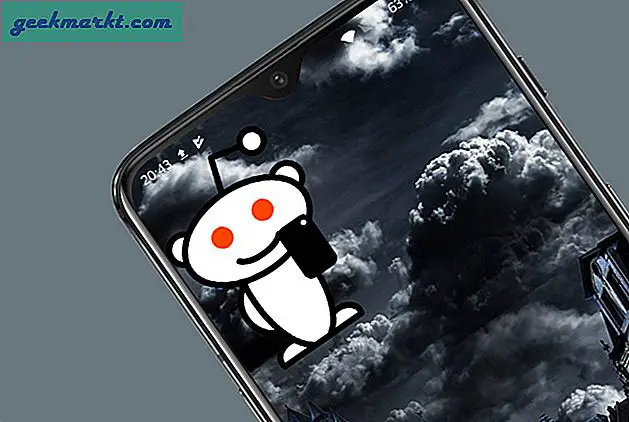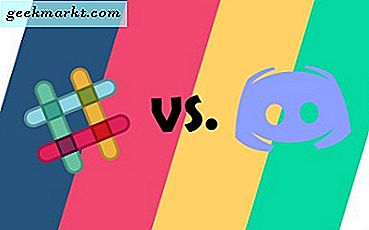Có nhiều cách để tải video của YouTube xuống máy tính như Keepvid, IDM hoặc thậm chí là trình tải xuống video 4k cho toàn bộ danh sách phát. Nhưng khi nói đến điện thoại thông minh, hình ảnh không hoàn toàn rõ ràng.

Nếu bạn đang thắc mắc tại sao YouTube không chính thức cho phép tải xuống, thì hãy nghĩ về nó theo cách này. YouTube là dịch vụ chia sẻ video kiếm tiền bằng cách hiển thị quảng cáo trên video. Đúng.
Bây giờ nếu họ chính thức cho phép tải xuống, thì hầu hết mọi người sẽ tải xuống video và một số ít người trong số họ sẽ quay lại. Điều này có nghĩa là ít phát lại hơn và ít doanh thu.
Nhưng đôi khi chúng ta thực sự cần tải xuống một đoạn video như khi đang đi du lịch đến một nơi không có kết nối internet. Vì vậy, nếu đó là trường hợp của bạn, hướng dẫn này sẽ hữu ích.
Tải xuống video YouTube trên Android
# 1 Lưu video để ngoại tuyến
Nếu bạn sống ở Ấn Độ thì bạn có thể chính thức tải xuống video YouTube. OK, đây không phải là tải xuống chính xác thay vì bạn có thể lưu vào bộ nhớ cache trong một thời gian.
Mở ứng dụng YouTube và phát video bạn muốn lưu. Ở cuối video, bạn sẽ thấy một biểu tượng tải xuống nhỏ. Nhấn vào đó và chọn định dạng. Đó là nó.
Sau đó, khi bạn không có Internet, chỉ cần mở ứng dụng YouTube và chuyển đến phần ngoại tuyến. Bạn sẽ tìm thấy video đã tải xuống ở đó.

Tuy nhiên, có một số vấn đề với nó. Ví dụ: bản cập nhật này chỉ dành cho người dùng ở Ấn Độ. Và các video đã lưu chỉ có sẵn cho 48 giờ tớisau khi nó được tải xuống.
# 2 TubeMate
TubeMate là một ứng dụng Android phổ biến để tải video Youtube. Có một số lợi thế cho ứng dụng này:
1. Tùy chọn tải xuống video ở nhiều độ phân giải khác nhau. Ngoài ra còn có một tùy chọn để tải xuống âm thanh duy nhất.
2. Bạn có thể khởi chạy Tubemate trực tiếp từ ứng dụng YouTube bằng tùy chọn chia sẻ. Tiết kiệm thời gian.
3. Tubemate trông giống như ứng dụng YouTube truyền thống, bạn có thể đăng nhập vào tài khoản Google của mình, tạo danh sách phát, v.v. Ngoài ra, bạn có thể tải xuống video.
Lưu ý bên cạnh: Đôi khi video phát trực tuyến nhanh hơn trong TubeMate so với ứng dụng chính thức của YouTube. Vì vậy, nếu bạn đang sử dụng kết nối internet chậm, TubeMate có thể cung cấp cho bạn trải nghiệm phát trực tuyến tốt hơn. Đây là kinh nghiệm cá nhân của tôi.
Tôi có thể tải xuống TubeMate ở đâu?
Vì Google sở hữu YouTube và cửa hàng Play, bạn sẽ không thấy TubeMate trong cửa hàng ứng dụng. Nhưng bạn có thể tải xuống apk của nó từ trang web chính thức của nó và tải nó.
Video sau đây hướng dẫn cách cài đặt và sử dụng TubeMate hiệu quả. (video bắt đầu lúc 3.14)# 3 Dịch vụ trực tuyến
Không có ích lợi gì khi có TubeMate, nếu bạn không thường xuyên tải xuống video. Vì vậy, trong trường hợp đó, hãy sử dụng các dịch vụ trực tuyến như KeepVid, SaveTube, v.v.
Tôi khuyên bạn nên sử dụng StreamPocket để tải xuống video YouTube. Cả trên PC và điện thoại di động. Không giống như các dịch vụ khác, nó có giao diện đơn giản và gọn gàng. Không có quảng cáo hoặc cửa sổ bật lên gây phiền nhiễu. Tôi đã thử nghiệm nó trên cả trình duyệt chrome và Firefox (Android) và nó hoạt động như một sự quyến rũ.
Tất cả những gì bạn phải làm là sao chép, dán URL video vào không gian được cung cấp và làm theo hướng dẫn trên màn hình. Xem ảnh chụp màn hình bên dưới về cách sử dụng StreamPocket để tải xuống video YouTube.

Mẹo thưởng
Giả sử bạn muốn tải xuống một phần của video, chẳng hạn như một clip nhỏ ở giữa. Trong trường hợp đó, bạn không cần phải tải xuống toàn bộ video và lãng phí băng thông quý giá của mình. Thay vào đó hãy sử dụng clipconverter. Công cụ trực tuyến này có thể tải xuống một phần cụ thể của video YouTube, ngay cả dưới dạng tệp âm thanh.
Phần kết luận
Chúng tôi đã thấy một số cách để tải xuống video YouTube. Mỗi loại đều có những ưu và nhược điểm riêng. Ví dụ: nếu bạn thường xuyên tải xuống video, hãy sử dụng TubeMate. Nhưng đối với trường hợp hiếm sử dụng dịch vụ trực tuyến là đủ.Liên quan: Cách phát video YouTube ở chế độ nền trong Android
Biên tập
Có một giải pháp thay thế tốt hơn cho TubeMate, tức là OG YouTube. Ngoài việc chỉ tải video xuống, bạn có thể nghe YouTube khi màn hình TẮT và bật cửa sổ video của YouTube ra màn hình hiện tại của bạn.
Video demo của OG YouTube (liên kết YouTube)